教你一个快速视频处理的神器:Python moviepy
Posted 华为云开发者社区
tags:
篇首语:本文由小常识网(cha138.com)小编为大家整理,主要介绍了教你一个快速视频处理的神器:Python moviepy相关的知识,希望对你有一定的参考价值。
摘要:python 中的视频处理模块,有一个叫做 moviepy,今天我们就来唠唠它。
本文分享自华为云社区《python moviepy 的用法,看这篇就能入门》,作者: 梦想橡皮擦。
python 中的视频处理模块,有一个叫做 moviepy,今天我们就来唠唠它。
模块安装使用如下命令即可
pip install moviepy接下来完成第一个 Demo,为后续学习提高信心,截取视频中的一段。
截取视频
下述代码重点使用的是 subclip 方法,但需要提前声明一个 VideoFileClip 对象, VideoFileClip 类的构造函数在代码后进行说明。
from moviepy.editor import *
import time
clip = VideoFileClip('./1644974996.mp4').subclip(10, 20)
new_file = str(int(time.time())) + '_subclip.mp4'
clip.write_videofile(new_file)代码运行结果如下所示:
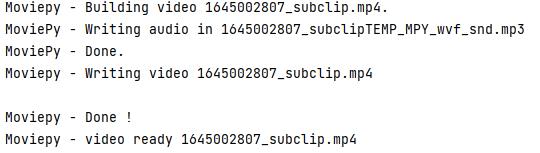
subclip(t_start,t_end) 方法中的时间参数可以用 (t_start=10) ,以秒的时间来表示,也可以用 (t_start=(1,20)) ,以1分20秒的形式来表示,还可以 (t_start=(0,1,20)) 或者 (t_start=(00:01:20)) , 以小时: 分钟: 秒的形式表示, t_end 的默认值就是视频的长度
VideoFileClip 类的构造函数如下所示:
__init__(self, filename, has_mask=False,
audio=True, audio_buffersize=200000,
target_resolution=None, resize_algorithm='bicubic',
audio_fps=44100, audio_nbytes=2, verbose=False,
fps_source='tbr')其中只有 filename 为必填项,其余都为选填内容。
- filename:视频文件名,一般常见格式都支持;
- has_mask:是否包含遮罩;
- audio:是否加载音频;
- audio_buffersize:音频缓冲区大小;
- target_resolution:加载后需要变换到的分辨率;
- resize_algorithm:调整分辨率的算法,默认是 bicubic,可以设置为 bilinear,fast_bilinear;
- audio_fps:声音的采样频率;
- audio_nbytes:采样的位数;
- verbose:是否输出处理信息。
subclip(t1,t2) 方法的含义为截取t1到t2时间段内的片段。
write_videofile() 方法用于视频输出。
提取A视频的音频,注入到B视频中
from moviepy.editor import *
# 读取2个视频文件
videoclip_a = VideoFileClip("1644974996.mp4")
videoclip_b = VideoFileClip("1644974998.mp4")
# 提取A视频文件的音频部分
audio_a = videoclip_a.audio
# 给B设置音频,注意视频最终合成的大小会依据长的为准
videoclip_c = videoclip_b.set_audio(audio_a)
# 输出新的视频文件
videoclip_c.write_videofile("videoclip_c.mp4")使用 VideoFileClip 对象的 audio 属性,可以获取视频的音频部分,然后调用 set_audio() 方法对文件进行音频设置,这里要注意一点,合成的音频和视频等于长度长的。
去掉视频声音
from moviepy.editor import *
video = VideoFileClip('1644974996.mp4')
video = video.without_audio()
video.write_videofile('cc.mp4')without_audio() 方法见名知意 - 去除声音。
获取视频信息
视频的分辨率和时间可以直接通过属性读取
from moviepy.editor import *
video = VideoFileClip('1644974996.mp4')
print(dir(video))
print(video.size) # 获取分辨率
print(video.duration) # 获取视频总时长获取文件大小就比较简单了,使用 os 模块的 os.path.getsize() 方法即可,得到的是字节大小。
from moviepy.editor import *
video = VideoFileClip('1644974996.mp4')
size = os.path.getsize('1644974996.mp4')
print(size)设置视频倍速播放
读取视频,调用 speedx() 方法,其中设置要加速到的倍数。
from moviepy.editor import *
clip = VideoFileClip('./1644974996.mp4')
video_1 = clip.speedx(2)
video_1.write_videofile('sss.mp4')截取视频封面
很多时候我们需要生成视频的封面,直接使用下述几行代码,即可实现。
from moviepy.editor import *
clip = VideoFileClip('./1644974996.mp4')
clip.save_frame("frame.jpg") # 保存第1帧
clip.save_frame("frame.png", t=2) # 保存2s时刻的那1帧提取视频中的音频内容
如果想要把目标视频中的某段音频截取出来,可以使用如下代码
from moviepy.editor import *
clip = VideoFileClip('./1644974996.mp4').subclip(10, 20)
audioclip1 = clip.audio # 从视频对象中提取音频
audioclip1.write_audiofile('a.mp3') # 写入音频文件截取视频中的一段,将其保存为 gif
from moviepy.editor import *
clip = VideoFileClip('./1644974996.mp4').subclip(10, 20)
# clip.write_gif('demo.gif',fps=15) # 生成之后的文件大
clip.write_gif('demo.gif',fps=5) # 生成之后的文件小
以上是关于教你一个快速视频处理的神器:Python moviepy的主要内容,如果未能解决你的问题,请参考以下文章
教你快速使用OpenCV/Python/dlib进行眨眼检测识别!
视频清晰黑科技 | AI人工智能视频画质增强神器 教你轻松制作抖音爆款超高清视频!033期
过年回家抢不到火车票?教你用 Python 开发 12306 查票神器